Privacy & Cookie
Questo sito utilizza cookie. Continuando, accetti il loro utilizzo. Ulteriori informazioni, tra cui come controllare i cookie.
Questa guida è stata scritta per sostenere il MA International Journalism presso la Cardiff School of Journalism, Cardiff University. Alcuni dei testi possono essere specifici per la nostra configurazione, ma sono sicuro che la guida sarà utile a chiunque lavori con Avid Newscutter.
La grafica viene utilizzata in TV per visualizzare aree complicate, per fare un punto e per aiutare a raccontare la storia.
Questa guida esplorerà come creare una grafica da utilizzare all’interno di un pezzo per la TV (cioè il tuo documentario). Questo esempio utilizzerà una serie di strumenti e tecniche diverse e imparerai le abilità che sono trasferibili quando crei e lavori con la grafica.
Creazione di grafica con lo strumento Titolo Avid Newscutter
Lo strumento titolo è uno strumento eccellente per creare testo ed elementi grafici che si trovano sopra il video. Questo esempio, come mostrato nel video qui sotto, vi mostrerà come aggiungere testo e un grafico su un fermo immagine. Il fermo immagine svanisce al grigio riducendo sfondo distrazione.

Freeze Frame
- Modifica uno o due scatti di tipo GV su una sequenza
- Sposta la barra di riproduzione di alcuni secondi in uno scatto fermandosi su un fotogramma che diventerà lo sfondo per il testo
- Assicurati che non ci siano punti IN ENTRATA o in uscita sulla timeline
- Pulsante Cornice partita. Questo localizzerà il fotogramma in cui si trova la barra di riproduzione all’interno del materiale sorgente. La cornice corrispondente dovrebbe aprirsi nel monitor sorgente (a sinistra).
- Vai al menu Clip e scegli Freeze Frame – 20 secondi. Una nuova clip Freeze Frame (FF) viene aggiunta al bin
- Modifica (sovrascrivi) per circa 12 secondi sulla sequenza da seguire al frame originale
Dissolvenza in grigio
- Vai alla Tavolozza Effetti e scegli Immagine.
- Trascina l’opzione Effetto colore sul fermo immagine della sequenza.
- Aprire l’Editor degli Effetti e ridurre la Saturazione per rimuovere il colore dai il colpo
- Spostare la barra di riproduzione all’inizio del fermo di colpo e aggiungere una dissolvenza con il passaggio Rapido strumento di
Titolo Strumento

Titolo della barra degli strumenti
- Vai al menu “Strumenti” e scegliere il Titolo Strumento. Non selezionare lo strumento Selezione se richiesto.
- Quando si aggiungono testo o forme / grafica è necessario essere consapevoli delle Zone sicure. Parole e immagini potrebbero essere tagliate se collocate al di fuori delle zone di sicurezza. Per visualizzare le guide zona sicura, andare al menu Oggetto e selezionare Area titolo sicura.
- Utilizzare lo strumento Forma per aggiungere un rettangolo più largo delle zone sicure.
- Regolare il colore di riempimento come richiesto e la trasparenza a circa il 40%
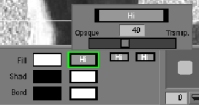
Trasparenza strumento titolo
- Utilizzare lo strumento Testo per aggiungere testo all’interno della zona di sicurezza del testo.
- Regolare il colore di riempimento come richiesto e la Trasparenza 0%
- Per aggiungere una freccia, selezionare prima l’opzione Testa freccia, quindi selezionare lo strumento linea e disegnare la freccia.
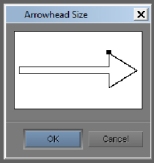
Punta di freccia strumento titolo
- Scegliere l’opzione Dimensione freccia (ultima opzione nell’elenco) per regolare la dimensione della punta della freccia.
- Regola lo spessore della linea con l’opzione Peso linea
- Salva il titolo nel cestino.
Modificare il Titolo per la sequenza

modifica Titolo di sequenza
- Utilizzando un nuovo e/o non utilizzati traccia video aggiungi un IN e OUT point oltre il freeze frame tiro a segno in cui il titolo verrà aggiunto
- spegnere tutte le altre tracce e assicurarsi V1 origine è in parallelo con la V2 sequenza
- Apri il titolo del clip nel monitor Sorgente (a sinistra) e spostare la barra di riproduzione pochi secondi dall’inizio del titolo
- Scegliere di Sovrascrivere per modificare il titolo sulla sequenza
Finiture
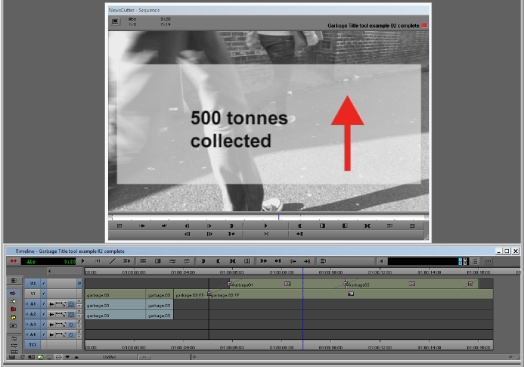
Grafica strumento titolo
- Utilizzare lo strumento Transizione rapida per aggiungere effetti di dissolvenza dove necessario
- Utilizzare lo strumento Trim per regolare la posizione degli scatti come richiesto